如何用电脑给手机开热点 笔记本电脑如何分享手机热点
更新时间:2023-12-24 18:05:32作者:xiaoliu
在现代社会中手机已经成为人们生活中必不可少的工具之一,有时我们可能会遇到一些特殊情况,比如在没有无线网络的地方需要使用互联网,或者需要与他人共享网络连接等。这时我们可以利用电脑给手机开启热点功能,将手机的网络连接分享给其他设备使用。而对于笔记本电脑来说,也可以通过一些简单的设置来轻松实现手机热点的分享。本文将介绍如何使用电脑给手机开启热点功能,以及笔记本电脑如何分享手机热点,让我们一起来了解吧!
操作方法:
1.首先打开电脑,点击开始菜单;
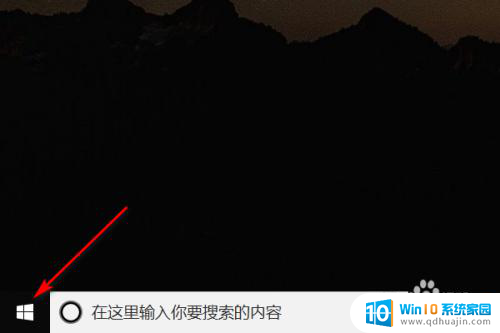
2.点击设置按钮;
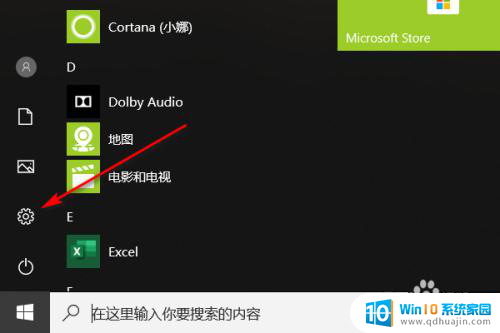
3.选择“网络和Internet”;
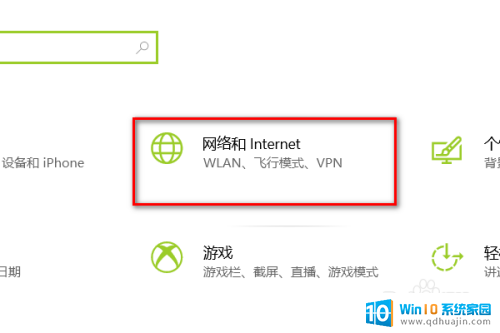
4.在左侧菜单列表找到"移动热点"选项;
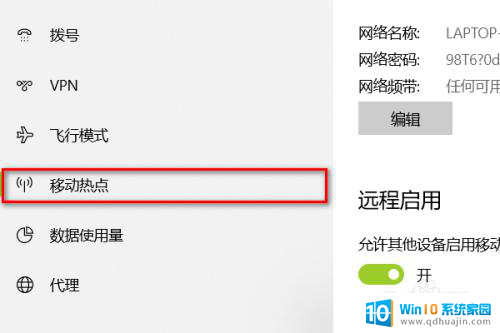
5.接下来在右侧列表可以进行开启热点和编辑热点密码等设置。
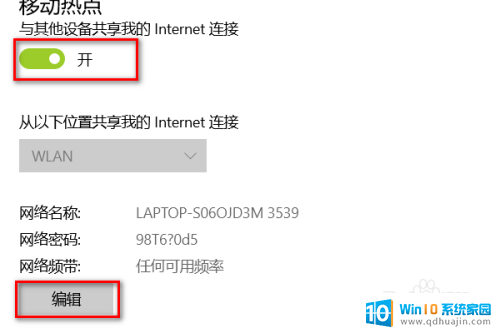
6.首先打开电脑,点击开始菜单;点击设置按钮;选择“网络和Internet”;在左侧菜单列表找到"移动热点"选项;接下来在右侧列表可以进行开启热点和编辑热点密码等设置。
以上是如何使用电脑给手机开热点的全部内容,如果你遇到了相同的问题,可以参考本文中介绍的步骤进行修复,希望这对大家有所帮助。
如何用电脑给手机开热点 笔记本电脑如何分享手机热点相关教程
热门推荐
电脑教程推荐
win10系统推荐
- 1 萝卜家园ghost win10 64位家庭版镜像下载v2023.04
- 2 技术员联盟ghost win10 32位旗舰安装版下载v2023.04
- 3 深度技术ghost win10 64位官方免激活版下载v2023.04
- 4 番茄花园ghost win10 32位稳定安全版本下载v2023.04
- 5 戴尔笔记本ghost win10 64位原版精简版下载v2023.04
- 6 深度极速ghost win10 64位永久激活正式版下载v2023.04
- 7 惠普笔记本ghost win10 64位稳定家庭版下载v2023.04
- 8 电脑公司ghost win10 32位稳定原版下载v2023.04
- 9 番茄花园ghost win10 64位官方正式版下载v2023.04
- 10 风林火山ghost win10 64位免费专业版下载v2023.04